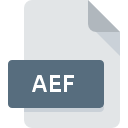
Dateiendung AEF
ELECTRICAL Designer Related
-
DeveloperACERI, S. A.
-
Category
-
Popularität0 ( votes)
Was ist AEF-Datei?
Der vollständige Formatname von Dateien mit der Dateiendung "AEF" lautet "ELECTRICAL Designer Related". ACERI, S. A. hat den Formatstandard ELECTRICAL Designer Related definiert. AEF-Dateien werden von Softwareanwendungen unterstützt, die für Geräte verfügbar sind, auf denen Windows ausgeführt wird. Dateien mit der Dateiendung AEF werden als 3D-Bilder Dateien-Dateien kategorisiert. Die 3D-Bilder Dateien -Untergruppe umfasst 622 verschiedene Dateiformate. Die für die Verwaltung von AEF-Dateien empfohlene Software ist ELECTRICAL Designer. Die Software ELECTRICAL Designer wurde von ACERI, S. A. entwickelt, und auf der offiziellen Website finden Sie möglicherweise weitere Informationen zu AEF-Dateien oder zum Softwareprogramm ELECTRICAL Designer.
Programme die die Dateieendung AEF unterstützen
Folgende Programme können mit AEF-Dateien umgehen. Dateien mit dem Suffix AEF können auf jedes mobile Gerät oder auf jede Systemplattform kopiert werden. Möglicherweise können sie jedoch nicht ordnungsgemäß auf dem Zielsystem geöffnet werden.
Wie soll ich die AEF Datei öffnen?
Es kann viele Gründe geben, warum du Probleme mit der Öffnung von AEF-Dateien auf einem bestimmten System hast. Positiv zu vermerken ist, dass die am häufigsten auftretenden Probleme im Zusammenhang mit ELECTRICAL Designer Related dateien nicht komplex sind. In den meisten Fällen können sie ohne Unterstützung eines Spezialisten schnell und effektiv angegangen werden. Wir haben für Sie eine Liste erstellt, die Ihnen bei der Lösung der Probleme mit AEF-Dateien hilft.
Schritt 1. Installieren Sie die Software ELECTRICAL Designer
 Probleme beim Öffnen von und beim Arbeiten mit AEF-Dateien haben höchstwahrscheinlich nichts mit der Software zu tun, die mit den AEF-Dateien auf Ihrem Computer kompatibel ist. Die Lösung für dieses Problem ist sehr einfach. Laden Sie ELECTRICAL Designer herunter und installieren Sie es auf Ihrem Gerät. Die vollständige Liste der nach Betriebssystemen gruppierten Programme finden Sie oben. Eine der risikofreiesten Methoden zum Herunterladen von Software ist die Verwendung von Links, die von offiziellen Händlern bereitgestellt werden. Besuchen Sie die Website ELECTRICAL Designer und laden Sie das Installationsprogramm herunter.
Probleme beim Öffnen von und beim Arbeiten mit AEF-Dateien haben höchstwahrscheinlich nichts mit der Software zu tun, die mit den AEF-Dateien auf Ihrem Computer kompatibel ist. Die Lösung für dieses Problem ist sehr einfach. Laden Sie ELECTRICAL Designer herunter und installieren Sie es auf Ihrem Gerät. Die vollständige Liste der nach Betriebssystemen gruppierten Programme finden Sie oben. Eine der risikofreiesten Methoden zum Herunterladen von Software ist die Verwendung von Links, die von offiziellen Händlern bereitgestellt werden. Besuchen Sie die Website ELECTRICAL Designer und laden Sie das Installationsprogramm herunter.
Schritt 2. Überprüfen Sie die Version von ELECTRICAL Designer und aktualisieren Sie sie bei Bedarf
 Wenn die Probleme beim Öffnen von AEF-Dateien auch nach der Installation von ELECTRICAL Designer bestehen bleiben, ist die Software möglicherweise veraltet. Überprüfen Sie auf der Website des Entwicklers, ob eine neuere Version von ELECTRICAL Designer verfügbar ist. Es kann auch vorkommen, dass Software-Ersteller durch Aktualisieren ihrer Anwendungen die Kompatibilität mit anderen, neueren Dateiformaten hinzufügen. Wenn Sie eine ältere Version von ELECTRICAL Designer installiert haben, wird das AEF -Format möglicherweise nicht unterstützt. Die neueste Version von ELECTRICAL Designer sollte alle Dateiformate unterstützen, die mit älteren Versionen der Software kompatibel waren.
Wenn die Probleme beim Öffnen von AEF-Dateien auch nach der Installation von ELECTRICAL Designer bestehen bleiben, ist die Software möglicherweise veraltet. Überprüfen Sie auf der Website des Entwicklers, ob eine neuere Version von ELECTRICAL Designer verfügbar ist. Es kann auch vorkommen, dass Software-Ersteller durch Aktualisieren ihrer Anwendungen die Kompatibilität mit anderen, neueren Dateiformaten hinzufügen. Wenn Sie eine ältere Version von ELECTRICAL Designer installiert haben, wird das AEF -Format möglicherweise nicht unterstützt. Die neueste Version von ELECTRICAL Designer sollte alle Dateiformate unterstützen, die mit älteren Versionen der Software kompatibel waren.
Schritt 3. Weisen Sie ELECTRICAL Designer zu AEF-Dateien
Wenn Sie die neueste Version von ELECTRICAL Designer installiert haben und das Problem weiterhin besteht, wählen Sie sie als Standardprogramm für die Verwaltung von AEF auf Ihrem Gerät aus. Die Methode ist recht einfach und variiert kaum zwischen den Betriebssystemen.

Auswahl der Anwendung erster Wahl in Windows
- Klicken Sie mit der rechten Maustaste auf die Datei AEF und wählen Sie die Option
- Klicken Sie auf und wählen Sie dann die Option
- Der letzte Schritt ist die Auswahl der Option suchen. Geben Sie den Verzeichnispfad zu dem Ordner an, in dem ELECTRICAL Designer installiert ist. Jetzt müssen Sie nur noch Ihre Auswahl bestätigen, indem Sie Immer mit diesem Programm AEF-Dateien öffnen und auf klicken.

Auswahl der Anwendung erster Wahl in Mac OS
- Wählen Sie im Dropdown-Menü, auf das Sie durch Klicken auf die Datei mit der Dateiendung AEF zugreifen, die Option
- Öffnen Sie den Abschnitt indem Sie auf den Namen klicken
- Wählen Sie aus der Liste das entsprechende Programm aus und bestätigen Sie mit
- Abschließend wird eine Diese Änderung wird auf alle Dateien mit der Dateiendung. AEF angewendet. Die Meldung sollte angezeigt werden. Klicken Sie auf die Schaltfläche , um Ihre Auswahl zu bestätigen.
Schritt 4. Stellen Sie sicher, dass die Datei AEF vollständig und fehlerfrei ist
Wenn Sie die Anweisungen aus den vorherigen Schritten befolgt haben, das Problem jedoch noch nicht behoben ist, sollten Sie die betreffende ROZ-Datei überprüfen. Wenn Sie nicht auf die Datei zugreifen können, kann dies verschiedene Ursachen haben.

1. Überprüfen Sie die AEF-Datei auf Viren oder Malware
Sollte es passieren, dass das AEF mit einem Virus infiziert ist, kann dies die Ursache sein, die Sie daran hindert, darauf zuzugreifen. Scannen Sie die Datei sofort mit einem Antivirenprogramm oder scannen Sie das gesamte System, um sicherzustellen, dass das gesamte System sicher ist. Wenn der Scanner feststellt, dass die Datei AEF nicht sicher ist, fahren Sie gemäß den Anweisungen des Antivirenprogramms fort, um die Bedrohung zu neutralisieren.
2. Stellen Sie sicher, dass die Datei mit der Dateiendung AEF vollständig und fehlerfrei ist
Haben Sie die fragliche AEF-Datei von einer anderen Person erhalten? Bitten Sie ihn / sie, es noch einmal zu senden. Während des Kopiervorgangs der Datei sind möglicherweise Fehler aufgetreten, die die Datei unvollständig oder beschädigt machen. Dies kann die Ursache für Probleme mit der Datei sein. Es kann vorkommen, dass der Download der Datei mit der Endung AEF unterbrochen wurde und die Dateidaten fehlerhaft sind. Laden Sie die Datei erneut von derselben Quelle herunter.
3. Stellen Sie sicher, dass Sie über die entsprechenden Zugriffsrechte verfügen
Manchmal müssen Benutzer über Administratorrechte verfügen, um auf Dateien zugreifen zu können. Wechseln Sie zu einem Konto, für das Berechtigungen erforderlich sind, und versuchen Sie erneut, die Datei ELECTRICAL Designer Related zu öffnen.
4. Stellen Sie sicher, dass Ihr Gerät die Anforderungen erfüllt, um ELECTRICAL Designer öffnen zu können.
Wenn das System nicht über ausreichende Ressourcen verfügt, um AEF-Dateien zu öffnen, schließen Sie alle derzeit ausgeführten Anwendungen und versuchen Sie es erneut.
5. Stellen Sie sicher, dass Sie die neuesten Treiber, Systemupdates und Patches installiert haben
Regelmäßig aktualisierte Systeme, Treiber und Programme schützen Ihren Computer. Dies kann auch Probleme mit ELECTRICAL Designer Related -Dateien verhindern. Es ist möglich, dass eines der verfügbaren System- oder Treiberupdates das Problem mit AEF-Dateien behebt, die ältere Versionen der angegebenen Software betreffen.
Möchten Sie helfen?
Wenn Sie zusätzliche Informationen bezüglich der Datei AEF besitzen, würden wir sehr dankbar sein, wenn Sie Ihr Wissen mit den Nutzern unseres Service teilen würden. Nutzen Sie das Formular, dass sich hier befindet, und senden Sie uns Ihre Informationen über die Datei AEF.

 Windows
Windows 
